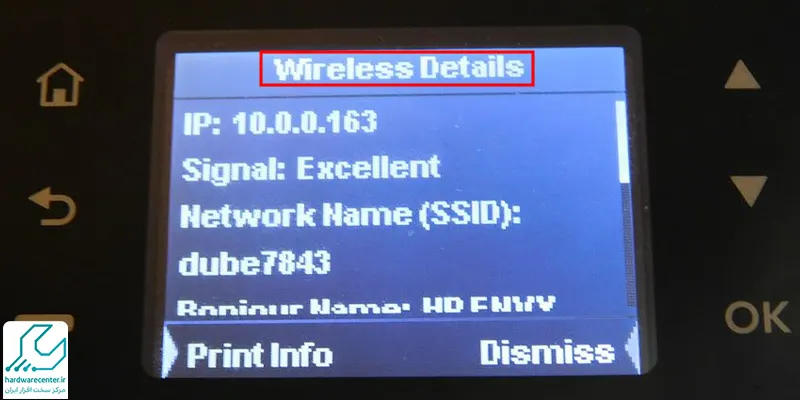پیدا کردن آدرس IP پرینتر از طریق روش های مختلفی صورت می گیرد. با یافتن آدرس آی پی چاپگر می توانید به رفع مشکلات شبکه و پیکربندی پرینتر در شبکه بپردازید. در واقع اگر آدرس آی پی پرینتر را ندانید، نمی توانید اقدام به راه اندازی صحیح آن در شبکه نمایید یا ایرادات فنی پرینترهای تحت شبکه را برطرف کنید. در این مبحث به روش هایی اشاره می کنیم که باید برای پیدا کردن آدرس آی پی در چاپگر از آن ها اطلاع داشته باشید. برای کسب اطلاعات بیشتر در این زمینه هم می توانید از تکنسین های تعمیر پرینتر برادر کمک بگیرید.

نحوه پیدا کردن آدرس IP پرینتر در ویندوز 10
ای پی ادرس پرینتر کجاست؟ برای پیدا کردن آدرس IP پرینتر در ویندوز 10 لازم است از طریق زیر اقدام نمایید:
ابتدا اقدام به باز کردن کنترل پنل نمایید.
سپس به بخش Hardware and Sound رفته.
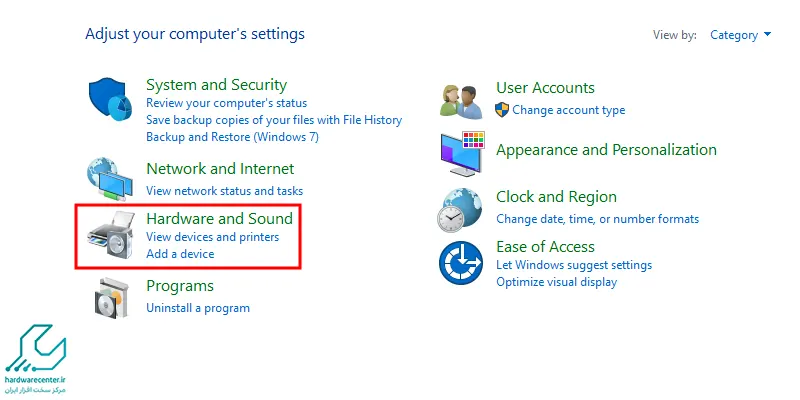
و از آنجا به Devices and Printers وارد شوید.
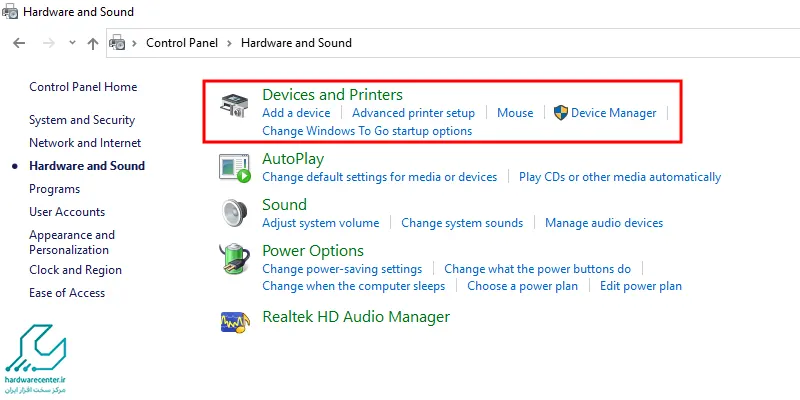
پس از اینکه نام پرینتر خود را مشاهده کردید، اقدام به راست کلیک روی آن نمایید.
حالا از منوی نمایش داده شده، گزینه Properties را بزنید.
در این مرحله صفحه ای را مشاهده می کنید که تعدادی در آن دیده می شود.
درایور پرینتر شما به منظور وصل شدن، به استفاده از یک WSD و یا یک پورت TCP/IP می پردازد.
در صورتی که 3 تب در پنجره جدید وجود داشت، اقدام به زدن گزینه Web Services نمایید تا آدرس آی پی برای شما نمایش داده شود.
چنانچه 5 تب در پنجره جدید وجود داشت، به تب Ports وارد شوید.
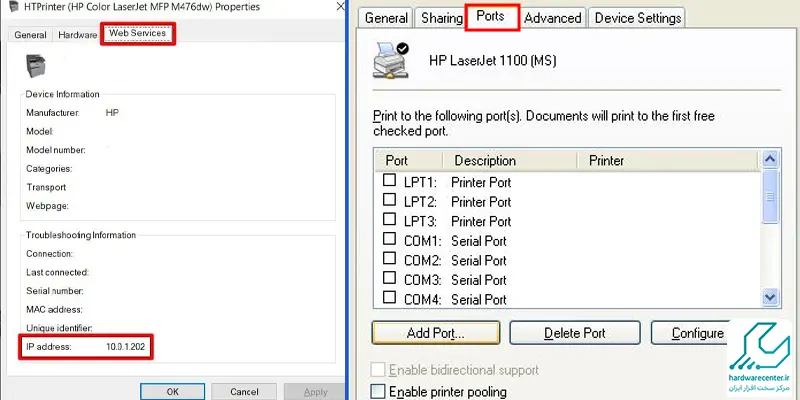
نحوه یافتن آدرس IP پرینتر در ویندوز 11
برای یافتن آدرس IP پرینتر در ویندوز 11، ابتدا به تنظیمات ویندوز بروید و سپس در بخش Devices گزینه Printers & Scanners را انتخاب کنید. در این بخش، پرینتر متصل به سیستم خود را پیدا کرده و روی آن کلیک کنید. سپس گزینه Manage را انتخاب کرده و به Printer Properties بروید. در تب Ports، آدرس IP پرینتر در قسمت Port نمایش داده میشود. همچنین میتوانید از طریق صفحه نمایش پرینتر، گزینهای برای چاپ صفحه وضعیت شبکه پیدا کنید که آدرس IP آن را نیز شامل میشود. این روشها به شما کمک میکنند تا به راحتی آدرس IP پرینتر خود را پیدا کنید.
بیشتر بخوانید:آموزش نحوه شبکه کردن پرینتر
نحوه پیدا کردن آدرس IP پرینتر در سیستم عامل مک
به منظور پیدا کردن آدرس IP پرینتر در سیستم عامل مک باید اقدامات متفاوتی از آنچه در بالا اشاره شد، انجام دهید. این اقدامات شامل مراحل زیر می شود:
ابتدا از بخش داک سیستم عامل، اقدام به باز کردن System Preferences نمایید. برای دسترسی به این بخش می توانید از طریق لوگوی Apply که در بالای صفحه گوشه سمت چپ قرار گرفته نیز استفاده نمایید.
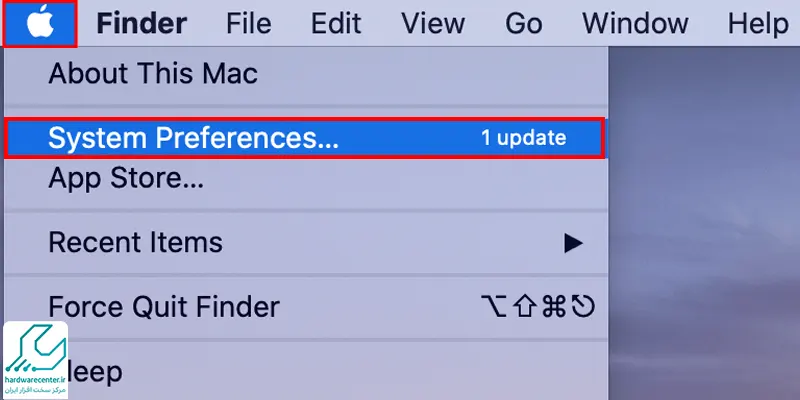
پس از آن اقدام به کلیک روی Printers and Scanners کرده و از ستون سمت چپ به انتخاب پرینتر خود بپردازید.
آدرس آی پی چاپگر عددی 12 رقمی بوده که در قسمت پایین Location مشاهده می شود.
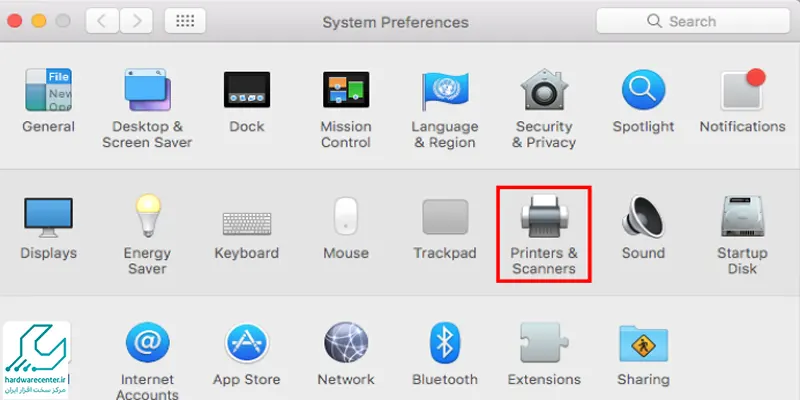
نحوه پیدا کردن آدرس IP پرینتر از طریق روتر یا مودم
آی پی پرینتر کجاست؟ روش دیگری برای یافتن آدرس آی پی چاپگر وجود دارد که می توانید از طریق تنظیمات مودم یا روتر اقدام کنید. به همین منظور باید مراحل زیر را طی کنید:
ابتدا به بخش تنظیمات وارد شده و اقدام به باز کردن آدرس 192.168.1.1 در مرورگر خود نمایید.
سپس به وارد کردن پسورد و یوزرنیم روتر خود بپردازید.
چنانچه پسورد و یوزرنیم را فراموش کرده اید، باید درخواست آن را از مدیر شبکه ارائه دهید.
حالا به بخش مدیریت روتر وارد شوید.
در اینجا لازم است به یافتن جدول DHCP Client و یا یک Client List اقدام کنید.
به منظور دسترسی پیدا کردن به این قسمت ها می توانید از بخش Local Network نیز استفاده کنید.
در نهایت به باز کردن Client List پرداخته و اقدام به کلیک روی پرینتر کرده تا بتوانید آدرس آی پی را مشاهده نمایید.
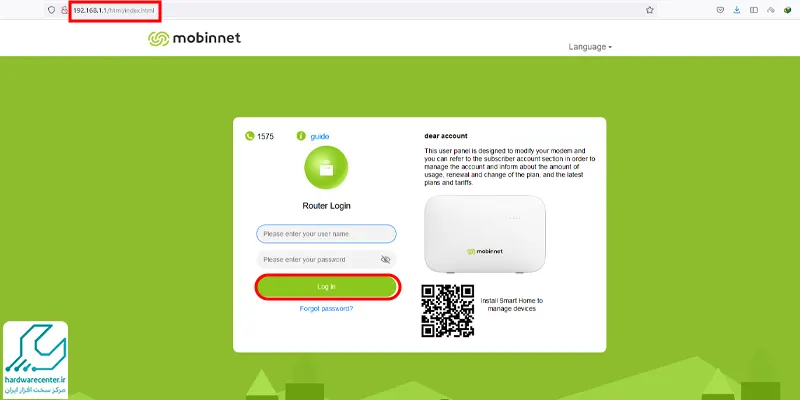
بیشتر بخوانید: آموزش ترفندهای کاربردی برای افزایش سرعت پرینتر
نحوه پیدا کردن آدرس IP پرینتر از منوی چاپگر
برای پیدا کردن پرینتر در شبکه می توانید از منوی چاپگر نیز استفاده کنید. با توجه به اینکه مراحل این کار در پرینترهای مختلف تفاوت دارد، باید پیش از آن به مطالعه دفترچه راهنمای چاپگر بپردازید. اما به طور کلی یک روند جامع در اغلب چاپگرها وجود دارد که در ادامه به آن اشاره می کنیم:
ابتدا اقدام به فشار دادن دکمه Home روی پرینتر نمایید تا منوی دستگاه مشاهده شود.
پس از آن گزینه Preferences Options و یا Wireless Settings را انتخاب نمایید.
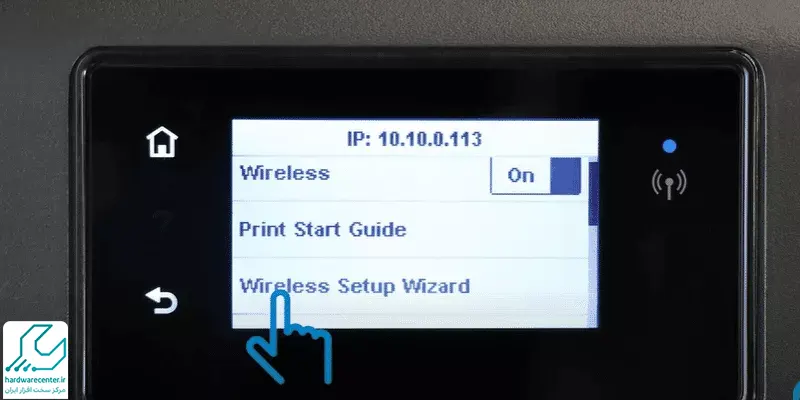
در صفحه بعدی، به بررسی بخش بالایی بپردازید. چرا که آدرس آی پی در بالای این بخش وجود دارد.
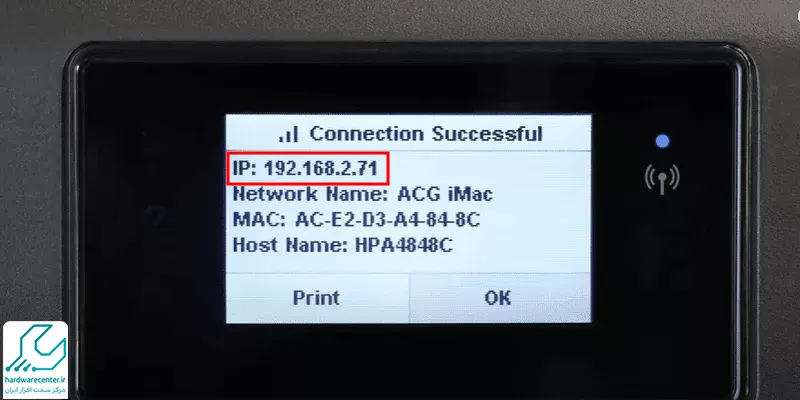
در صورتی که آدرسIP در این بخش مشاهده نشد، اقدام به بررسی قسمت Wireless Details نمایید.
در اینجا تلاش کنید برای یافتن آدرس آی پی چاپگر، در گزینه هایی همچون Networking و یا Network Setup Options بگردید. لازم است توجه کنید که این گزینه ها در برخی از چاپگرها در منوهایی همانند TCP/IP، Network Status یا Wi-Fi Status مشاهده می شود.